Parmi les nombreux paramètres de confidentialité proposés par Windows 10, il en existe également un qui limite le type de contenu auquel vos applications ont accès. Si vous ne souhaitez pas donner accès à une application, par exemple, à vos vidéos.
Si vous souhaitez restreindre les applications pouvant voir et utiliser vos vidéos, vous pouvez le faire via la fenêtre Confidentialité. Pour l'ouvrir, appuyez sur la touche Windows de votre clavier, saisissez « Paramètres de confidentialité » et appuyez sur la touche Entrée.
Faites défiler vers le bas - dans le coin inférieur gauche des options, vous en trouverez une intitulée Vidéos. Cliquez dessus pour voir les options vidéo dont vous disposez.
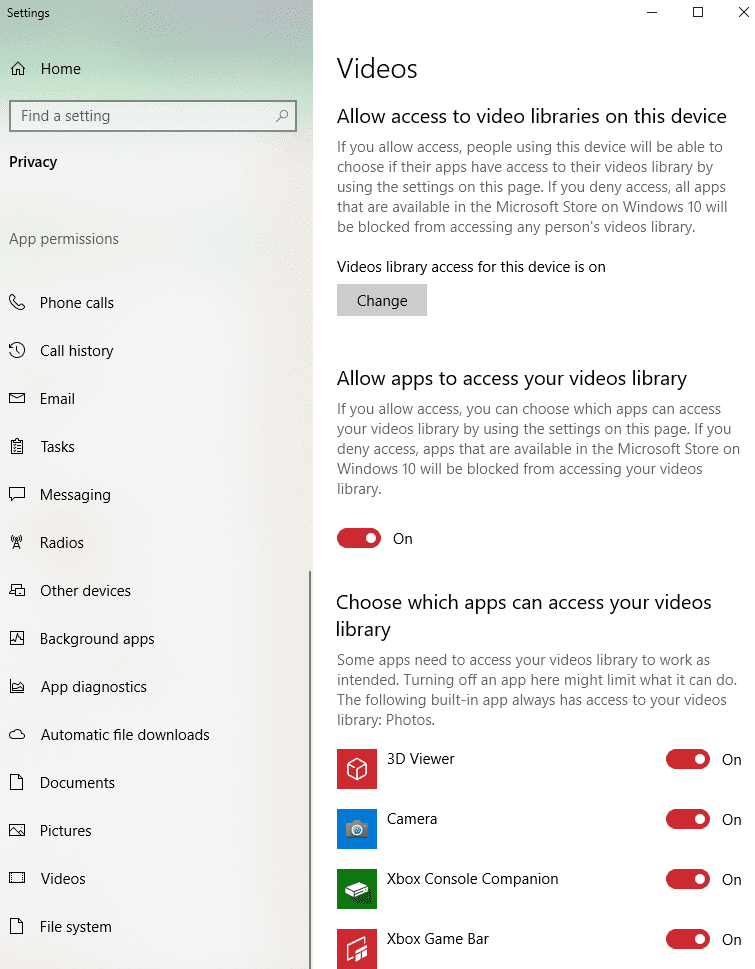
Ici, vous disposez de trois ensembles de commandes - le premier est un paramètre à l'échelle du système. S'il est désactivé, aucun utilisateur ne peut autoriser une application à accéder à ses vidéos. Pour modifier ce paramètre, vous avez besoin d'autorisations d'administrateur. Si le paramètre est activé, vous pouvez toujours autoriser ou refuser l'autorisation de toutes les applications via le deuxième paramètre.
Si « Autoriser les applications à accéder à votre bibliothèque de vidéos » est désactivé, aucune application ne peut y accéder. Si vous souhaitez uniquement révoquer ou donner accès à des applications individuelles, consultez la section inférieure. Vous y trouverez la possibilité d'activer ou de désactiver l'autorisation pour des applications individuelles.
Astuce: Il est recommandé de laisser l'application Appareil photo activée, car vous ne pourrez pas enregistrer et sauvegarder des vidéos avec elle !
Basculez les paramètres comme vous le souhaitez et fermez la fenêtre lorsque vous avez terminé - les paramètres s'appliquent automatiquement. C'est tout ce qu'on peut en dire!